文章詳情頁
win7新內容保存位置更改教程
瀏覽:126日期:2023-01-31 13:57:10
一般來說,win7系統都會在c盤中自帶一個文件夾,其中以圖片、音樂、文檔等名稱保存我們的新內容。但是c盤一般是我們的系統盤,存放東西過多會影響運行速度,這時候我們可以通過更改文件夾位置的方式更改新內容保存位置。
win7新內容保存位置更改教程1、首先點擊左下角開始按鈕,點擊圖示位置,打開“個人文件夾”
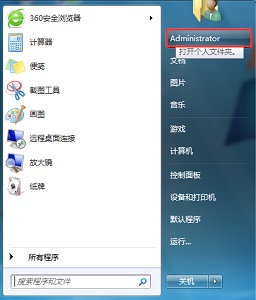
2、找到需要更改的文件夾,右鍵選中,點擊“屬性”
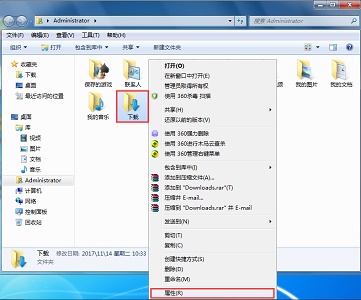
3、在“位置”選項卡中點擊“移動”
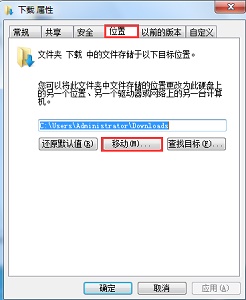
4、接著找到我們需要更改的新位置。
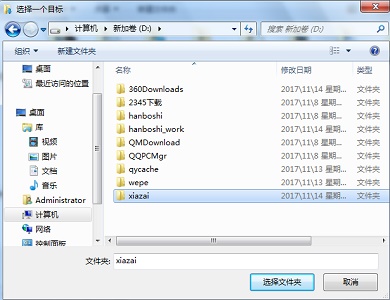
5、設置完成后點擊“應用”再點擊“確定”即可。
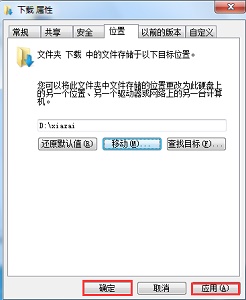
相關文章:win7更改桌面文件存儲路徑 | win7更改ip地址
以上就是win7新內容保存位置更改教程了,我們還可以使用這種方法更改個人文件夾中的其他文件位置。想知道更多相關教程還可以收藏好吧啦網。
以上就是win7新內容保存位置更改教程的全部內容,望能這篇win7新內容保存位置更改教程可以幫助您解決問題,能夠解決大家的實際問題是好吧啦網一直努力的方向和目標。
上一條:win7如何更改系統語言為中文下一條:win7擴展名更改教程
相關文章:
1. Win8設置同時顯示多個時區(qū)時間技巧2. CentOS 6.6系統怎么安裝?CentOS Linux系統安裝配置圖解教程3. 統信UOS專用設備操作系統V20正式發(fā)布 鏡像不到800MB4. deepin20桌面圖標樣式怎么修改? deepin更換圖標主題的技巧5. Win11 USB接口不能用怎么辦? Win11電腦USB接口沒反應的解決辦法6. 統信UOS系統怎么關閉? uos關機的多種方法7. virbr0虛擬網卡如何卸載?virbr0虛擬網卡的卸載方法8. centos7使用docker部署gitlab-ce-zh應用詳解9. freebsd9.2配置postfix的smtp認證步驟(圖解)10. 統信UOS家庭版開始內測 無需分區(qū)全自動安裝
排行榜

 網公網安備
網公網安備